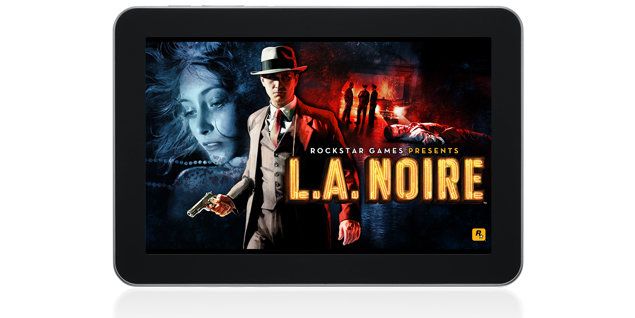Cum să vă actualizați AirPods și AirPods Pro
De ce poți avea încredere- Apple lansează uneori actualizări de software sau firmware pentru căștile sale AirPods și AirPods Pro. Aceste actualizări pot aduce noi funcții, remedieri de erori și îmbunătățiri ale performanței. De exemplu, caracteristica Audio spațial pentru AirPods Pro a fost introdusă printr-o actualizare de firmware.
Dacă doriți să verificați ce versiune rulează căștile dvs. și apoi să le actualizați la cea mai recentă versiune, iată ce trebuie să știți.

Cum să verificați firmware-ul AirPods
Pentru a verifica versiunea de firmware care este instalată în prezent pe căștile dvs., urmați pașii de mai jos:
- Deschideți aplicația Setări de pe dispozitivul dvs. iOS.
- Atingeți „General”
- Atingeți „Despre”
- Derulați în jos și atingeți „ [Numele dvs.] AirPods”
- Dacă nu vedeți AirPod-urile în listă, asigurați-vă că sunt în apropiere și deschideți carcasa de încărcare
- Verificați numerele de lângă Versiunea firmware
SQUIRREL_168834 Cele mai bune căști Lightning 2021 pentru iPhone sau iPad DeDan Grabham· 1 aprilie 2021
Căști de top capabile să gestioneze audio digital fără pierderi de 48 kHz de pe dispozitivele Apple.
Cum se actualizează AirPods sau AirPods Pro
Un nou firmware este instalat în timp ce AirPods sau AirPods Pro sunt conectate la un dispozitiv iOS. Pur și simplu puneți-le în carcasa lor, conectați-le la o sursă de alimentare și apoi asociați-le la un iPhone sau un iPad pentru a forța actualizarea. Asta e. După un timp, orice actualizare firmware disponibilă trebuie descărcată și instalată automat.
instagram cum funcționează
Dacă doriți să vă asigurați că căștile sunt actualizate cu cel mai recent firmware, urmați pașii de mai jos.
- Introduceți AirPods sau AirPods Pro în carcasa lor.
- Conectați carcasa de încărcare la o sursă de alimentare utilizând cablul Lightning la USB inclus.
- Sau, dacă aveți o husă de încărcare fără fir, așezați-o pe un saltea de încărcare fără fir compatibilă cu Qi.
- Mutați iPhone-ul sau iPad-ul cu care s-au asociat „AirPods” la carcasa de încărcare.
- Notă: Asigurați-vă că dispozitivul iOS are o conexiune la internet.
VECHIĂ_148285
Mai ai nevoie de ajutor?
De asemenea, puteți încerca să resetați AirPods. Iată cum - conform asistenței Apple.